La personalizzazione dell’interfaccia in kodi è sicuramente una delle cose che reputo tra le più importanti da fare quando creo una nuova installazioni di kodi. Proprio per questo adoro il fatto che il nostro media center preferito ci da la possibilità di cambiare e stravolgere completamente il proprio aspetto. mediante l’installazione di nuove skin. Avere una bella skin infatti, non solo serve per fare il figo con gli amici quando gli facciamo vedere la nostra installazione, ma in alcuni casi cambia il modo di utilizzare kodi in base al dispositivo su cui lo abbiamo installato. Infatti, abbiamo skin “progettate” per funzionare sui tv box, altre sui dispositivi touch e altre ancora su PC.
In pochi sanno (chissà perché) che kodi ha un proprio forum ufficiale, dentro il quale non solo si trovano informazioni preziosissime ed è possibile chiedere assistenza per qualsiasi cosa, ma funge come punto di contatto tra utilizzatori e sviluppatori.
Una delle sezioni forum è dedicata allo sviluppo delle skin dentro alla quale è possibile testare in anteprima nuove skin in via di sviluppo, e se si vuole contribuire allo sviluppo stesso.
Come tradurre le skin
Come si può tranquillamente immaginare nelle skin in via di sviluppo, oltre a non essere completamente pronte per essere utilizzate su un installazione stabile, sono anche in lingua straniera ( non solo inglese ) ma mai, o quasi mai in italiano, ma questo vale anche per alcune skin “classiche” già sviluppate e pienamente testate.
Ma fortunatamente grazie alla stupenda licenza open source e possibile tradurci a mano la nostra skin e l’operazione non è ne pericolosa ne particolarmente complicata, basta munirsi di un pc, di santa pazienza e sapere dove mettere la mani.
Scaricare la skin
La prima cosa da fare prima di tradurre le skin è ovviamente procurarci la skin che desideriamo , per farlo dobbiamo sul forum di kodi andare sul post delle skin in via di sviluppo (o anche di quelle già pronte) e scaricare la nostra skin nel mio caso andrò a tradurre artic horizon.
Il file non è altro che un normalissimo file .zip che una volta scaricato non ci resta altro da fare che scompattarlo sul nostro computer.
La struttura della skin
Una volta scompattato il nostro file zip potremo dare un’occhiata alla struttura della skin
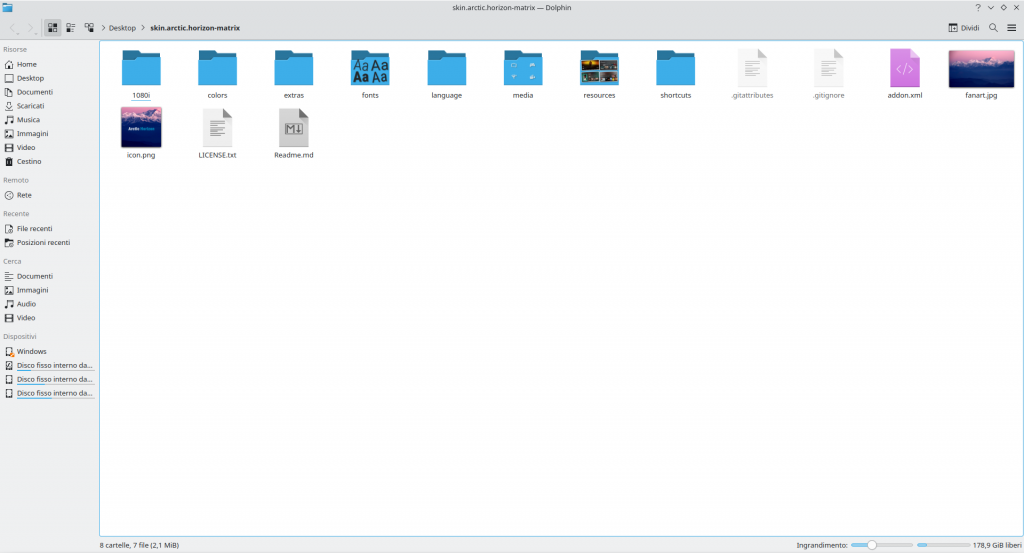
Le skin di kodi condividono tutte la medesima struttura e per tradurre le skin dovremo mettere mani alla cartella language (ovviamente), di conseguenza bisognerà semplicemente cliccarci su è vedere cosa contiene.
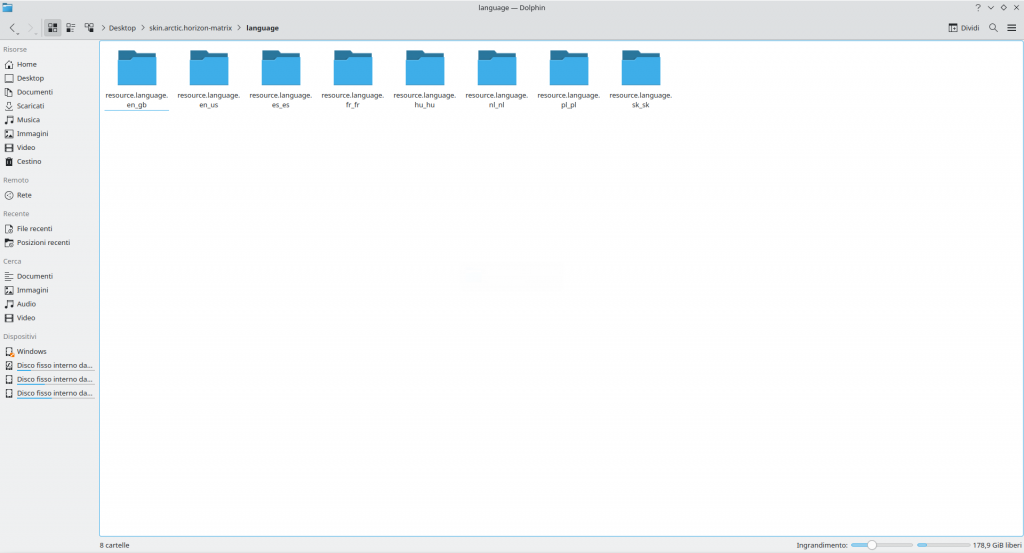
Dentro la cartella language noteremo altrettante cartelle tutte nominate resource.language, queste cartelle contengono praticamente tutte le lingue che la skin ha installate “dentro”di se. Se clicchiamo su ognuna di queste cartelle notiamo tutte contengono un singolo file ovvero il file strings.po che se opportunamente aperto con un editor di testo, e ragionandoci un po’ su ci da modo di capire su come agire.
Aggiungere la lingua italiana
Per tradurre le skin, o per dirla meglio, aggiungere la lingua italiana alle nostre skin dovremo aggiungere una nuova cartella dentro la cartella language e chiamarla
resource.language.it_it
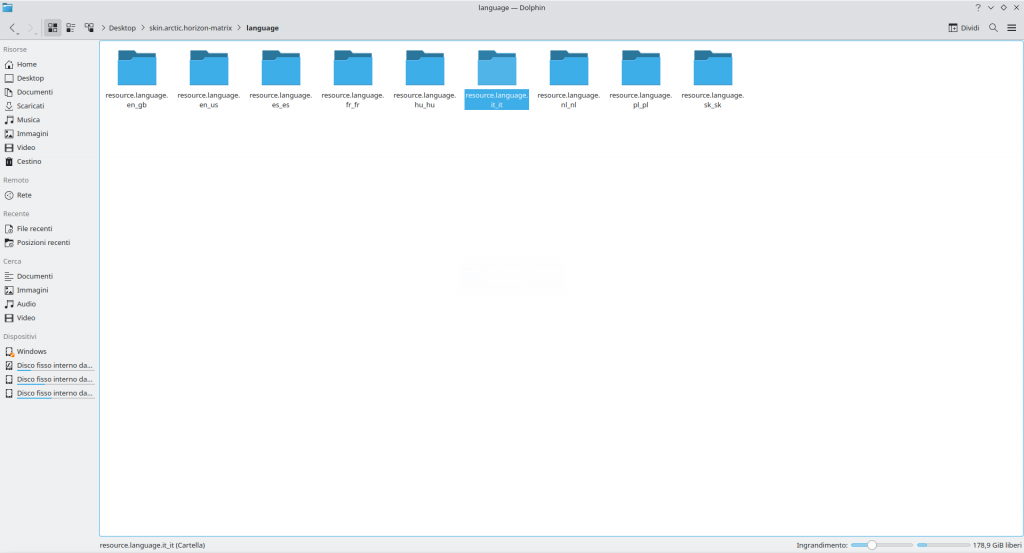
e dentro la cartella appena creata e creare un nuovo file di testo e rinominarlo
strings.po
e ora bariamo un po’
I prossimi passaggi sono più facili a farsi che a spiegarsi, quindi andiamo con ordine, per prima cosa bisognerà dare un’occhiata a tutti i file strings.po contenuti dentro le altre cartelle e noterete che non tutti file sono uguali, infatti se aperti con un editor di testo alcuni contengono tante stringhe tradotte altri meno, il mio consiglio è quello di scegliere il più competo, quindi quello che contiene più stringhe, aprirlo con un editor di testo, e copiare l’intero contenuto e incollarlo dentro il file strings.po creato in precedenza, ovvero quello dentro la cartella resource.language.it_it .
Editiamo!!
Una volta copiato tutto il contenuto non ci resta che tradurlo, e questa è la parte un pochina più noiosa.
Se abbiamo fatto tutto correttamente ci ritroveremo con un file strings.po dentro la cartella resource.language.it_it che è l’esatta copia di un altro file copiato da un altra cartella e non ci resta che editarlo.
quindi bisognerà aprirlo con un editor di testo e ci ritroveremo in una situazione simile a questa
# Kodi Media Center language file # Addon Name: Horizon # Addon id: skin.horizon # Addon Provider: jurialmunkey msgid "" msgstr "" "MIME-Version: 1.0\n" "Content-Type: text/plain; charset=UTF-8\n" "Content-Transfer-Encoding: 8bit\n" "Language: es_ES\n" "Plural-Forms: nplurals=2; plural=(n != 1);\n" #: /1080i/Custom_1118_EnableRatings.xml msgctxt "#31000" msgid "Prefer numeric star rating" msgstr "Preferir la calificación numérica con estrellas" #: /1080i/DialogGameControllers.xml msgctxt "#31001" msgid "Controllers" msgstr "Controladores" #: /1080i/Includes_OSD.xml msgctxt "#31002" msgid "Finishes at" msgstr "Finaliza a las"
prendiamo in esame queste stringhe
#: /1080i/Custom_1118_EnableRatings.xml msgctxt "#31000" msgid "Prefer numeric star rating" msgstr "Preferir la calificación numérica con estrellas"
notiamo subito che stringa che inizia con msgid contiene il testo originale contenuto dentro le virgolette.
mentre la stringa che inizia con msgstr contiene il testo tradotto ovviamente sempre dentro le virgolette.
Sono sicuro che dato che siete esseri pensanti avrete già capito il da farsi, ovvero editare la stringa contenente il testo tradotto, quindi bisognerà cambiare il testo dentro le virgolette in questa maniera
#: /1080i/Custom_1118_EnableRatings.xml msgctxt "#31000" msgid "Prefer numeric star rating" msgstr "Preferisci la valutazione a stelle numerica"
Ovviamente questa operazione va ripetuta per ogni stringa ( ve l’ho detto che è un po’ noioso ) e per le traduzioni ci possiamo aiutare con un traduttore on line.
Creiamo lo zip
Una volta tradotte tutte le nostre stringhe salviamo il tutto ( pant pant ) e ricompattiamo ( quindi zippiamo ) tutta la cartella contenente la skin che avevamo precedentemente scompattato ovvero nel mio caso la cartella skin.arctic.horizon-matrix.
Non ci resta che provare la nostra skin su kodi come se fosse un normale addon e godere dei risultati
Ovviamente per vedere la skin in italiano bisogna avere kodi configurato in italiano
La redazione

